メニュー
①正方形を作る
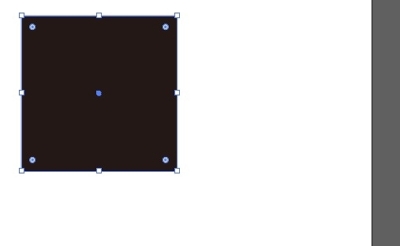
最初に、正方形を作ります。
②正方形を選択した後、「Shift」キーを長押ししながら45度回転させる
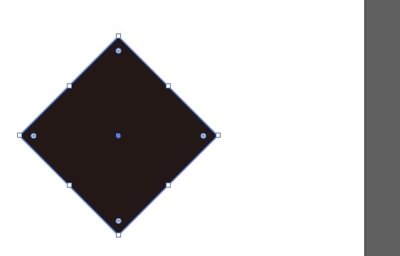
正方形を選択した後、「Shift」キーを長押ししながら45度回転させます。
③「パスファインダー」で「合流」をクリック
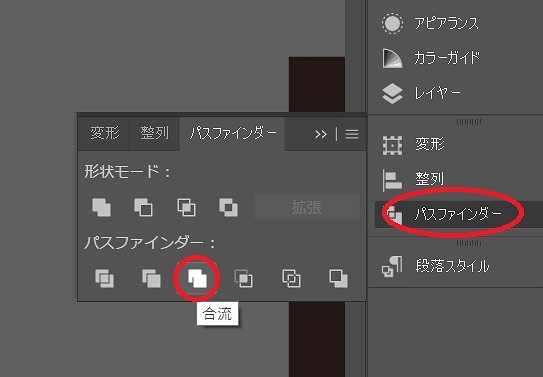
「パスファインダー」で「合流」をクリックします。
④縦横の比率を変更する
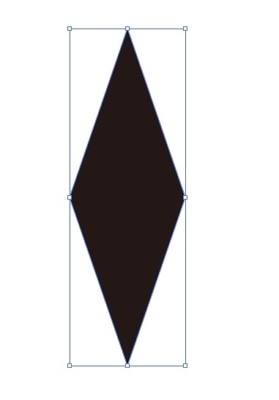
縦横の比率を変更します。
⑤「変形」でX・Y位置を0にする
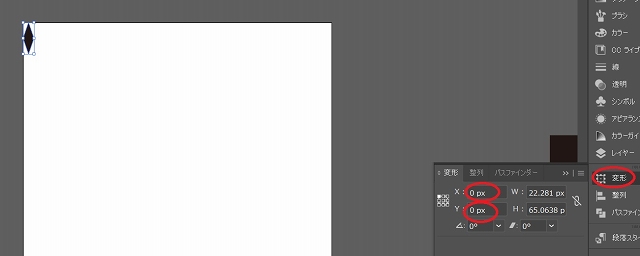
「変形」でX・Y位置を0にします。
⑥コピーしたひし形を、「変形」で右端に合わせる
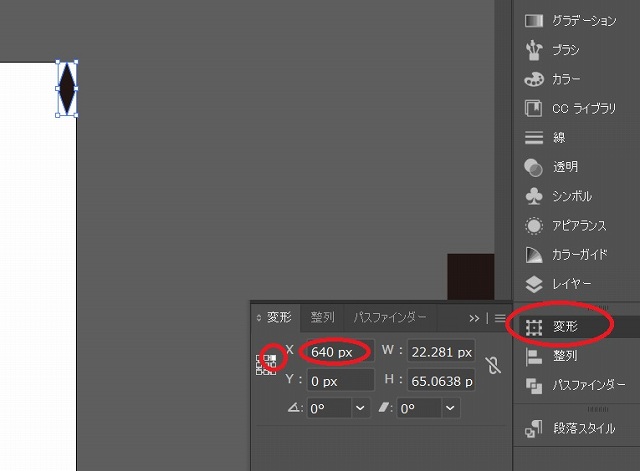
コピーしたひし形を、「変形」で右端に合わせます。
⑦ブレンドした後、「オブジェクト」で「分割・拡張」する
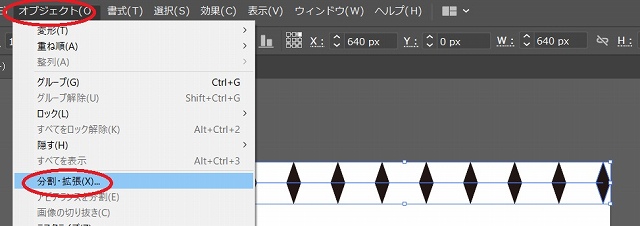
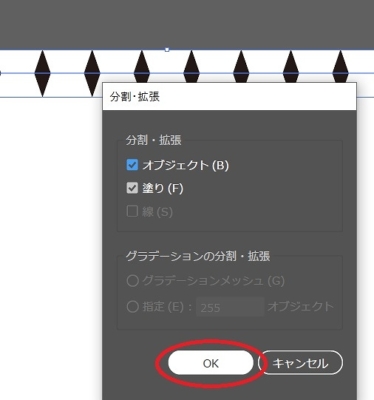
ブレンドした後、「オブジェクト:で「分割・拡張」します。
⑧オブジェクトをコピーする
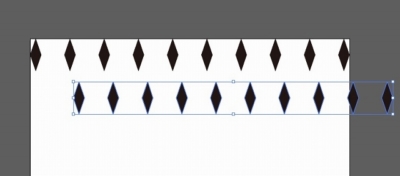
上で作成したオブジェクトをコピーします。
⑨グループ解除をする
「分割・拡張」されたオブジェクトはグループ化されています。
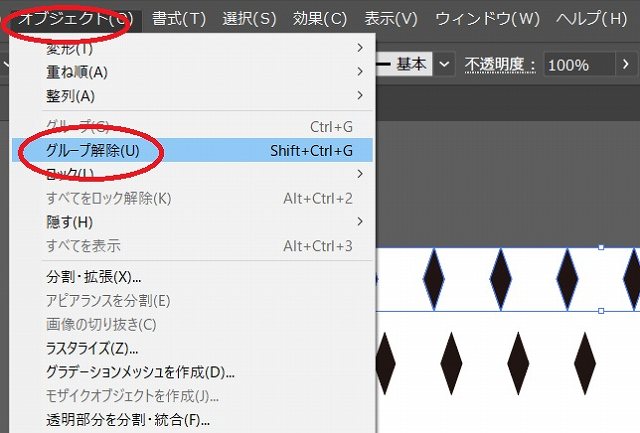
1列目のオブジェクトのみ、「オブジェクト」で「グループ解除」します。
⑩1つ目のひし形と2つ目のひし形の間に、もう一つのひし形をコピーする
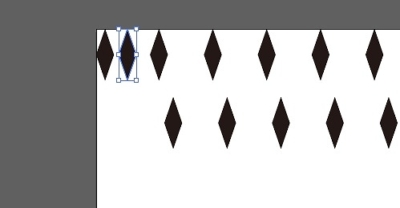
1つ目のひし形と2つ目のひし形の間に、もう一つのひし形をコピーします。
⑪1つ目から3つ目のひし形を等間隔にする
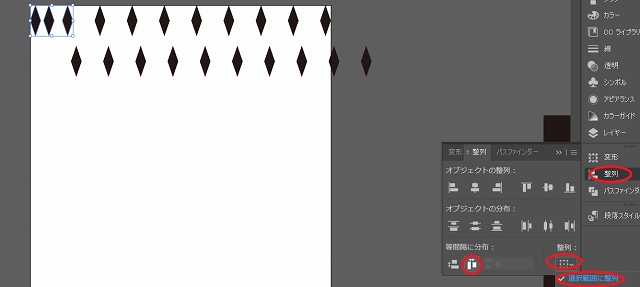
1つ目から3つ目のひし形を同時選択し、「整列」で「選択範囲に整列」をクリックし、「等間隔に分布」させます。
これで、1つ目から3つ目のひし形が等間隔に並びます。
⑫グループ化された2列目のオブジェクトを、1列目の2番目のひし形の位置に左揃えする
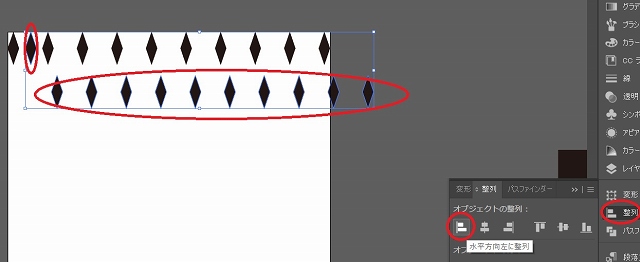
グループ化された2列目のオブジェクトを、1列目の2番目のひし形の位置に左揃えします。
⑬1列目のオブジェクト全体を再びグループ化する
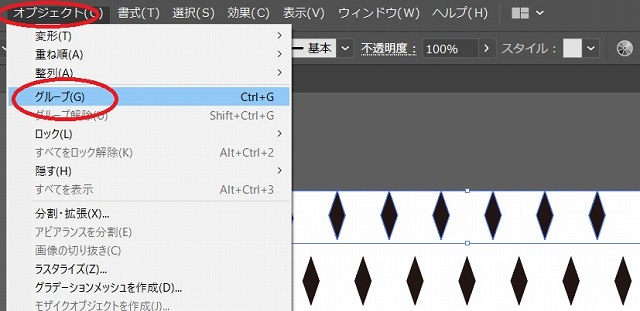
1列目のオブジェクト全体を再びグループ化します。
⑭1・2列目のオブジェクトをコピーし、全体の位置を整えた後、色調整を行う

1・2列目のオブジェクトをコピーし、全体の位置を整えた後、色調整を行います。